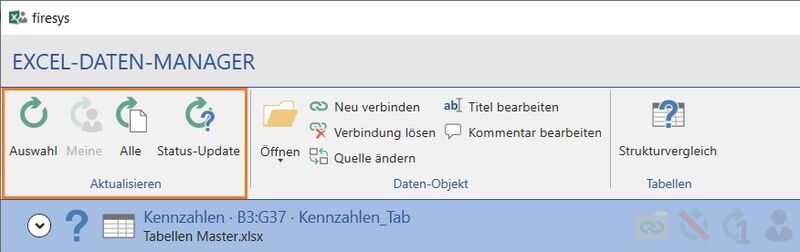Excel-Daten-Manager - Die Aktualisierungsfunktionen: Unterschied zwischen den Versionen
Keine Bearbeitungszusammenfassung |
Keine Bearbeitungszusammenfassung |
||
| Zeile 10: | Zeile 10: | ||
=== [[File:Image.Link.Update.Selection.16.png| | === [[File:Image.Link.Update.Selection.16.png|16px|link=]] Auswahl aktualisieren === | ||
Prüft und aktualisiert das ausgewählte Objekt bzw. die in der Liste markierten Objekte. | Prüft und aktualisiert das ausgewählte Objekt bzw. die in der Liste markierten Objekte. | ||
=== [[File:Image.Link.Update.MyObject. | === [[File:Image.Link.Update.MyObject.16.png|16px|link=]] Meine aktualisieren === | ||
Aktualisiert alle Objekte, die Sie als „Meine Objekte“ gekennzeichnet haben. | Aktualisiert alle Objekte, die Sie als „Meine Objekte“ gekennzeichnet haben. | ||
=== [[File:Image.Link.Update.All. | === [[File:Image.Link.Update.All.16.png|16px|link=]] Alle aktualisieren === | ||
Prüft und aktualisiert alle in Ihrem Dokument enthaltenen Excel-Objekte und erstellt einen Aktualisierungsbericht, | Prüft und aktualisiert alle in Ihrem Dokument enthaltenen Excel-Objekte und erstellt einen Aktualisierungsbericht, | ||
| Zeile 26: | Zeile 26: | ||
[[File:Glühbirne.png|40px|link=]] Vermeiden Sie das parallele Arbeiten an Ihren Excel-Dokumenten während der Aktualisierung von Excel-Objekten. | [[File:Glühbirne.png|40px|link=]] Vermeiden Sie das parallele Arbeiten an Ihren Excel-Dokumenten während der Aktualisierung von Excel-Objekten. | ||
=== [[File:Image.Link.Update.Status. | === [[File:Image.Link.Update.Status.16.png|16px|link=]] Statusupdate === | ||
Prüft, ob die ausgewählten Excel-Objekte (und Objekte, die auf dieses Objekt verweisen) aktuell sind | Prüft, ob die ausgewählten Excel-Objekte (und Objekte, die auf dieses Objekt verweisen) aktuell sind | ||
Version vom 12. November 2019, 12:26 Uhr
Um stets die verknüpften Excel-Objekte in Ihrem Word-Dokument aktuell zu halten, können Sie mit den Aktualisierungsfunktionen schnell die vorhandenen Excel-Objekte aktualisieren. Dabei können Sie wählen, ob Sie nur eine, alle aktuell ausgewählten, oder alle im Excel-Daten-Mananger verknüpften Objekte aktualisieren möchten.
Die Aktualisierungs-Funktion
 Auswahl aktualisieren
Auswahl aktualisieren
Prüft und aktualisiert das ausgewählte Objekt bzw. die in der Liste markierten Objekte.
Datei:Image.Link.Update.MyObject.16.png Meine aktualisieren
Aktualisiert alle Objekte, die Sie als „Meine Objekte“ gekennzeichnet haben.
Datei:Image.Link.Update.All.16.png Alle aktualisieren
Prüft und aktualisiert alle in Ihrem Dokument enthaltenen Excel-Objekte und erstellt einen Aktualisierungsbericht, der auch darauf hinweist, wenn beim Aktualisieren Probleme aufgetreten sind (weitere Informationen finden Sie unter Aktualisieren / Problembehandlung).
Gut zu wissen Datei:Glühbirne.png Vermeiden Sie das parallele Arbeiten an Ihren Excel-Dokumenten während der Aktualisierung von Excel-Objekten.
Datei:Image.Link.Update.Status.16.png Statusupdate
Prüft, ob die ausgewählten Excel-Objekte (und Objekte, die auf dieses Objekt verweisen) aktuell sind und aktualisiert die Information in der Liste. Die Excel-Objekte werden dabei nicht aktualisiert.
Siehe auch
![]() Der Excel-Daten-Manager in der Übersicht
Der Excel-Daten-Manager in der Übersicht
![]() Die Oberfläche des Excel-Daten-Managers
Die Oberfläche des Excel-Daten-Managers
![]() Excel-Inhalte einfügen
Excel-Inhalte einfügen
![]() Die firesys-Einstellungen in Word für Daten aus Excel
Die firesys-Einstellungen in Word für Daten aus Excel
Weitere Inhalte
→ Webseite
→ Kundenbereich
→ YouTube